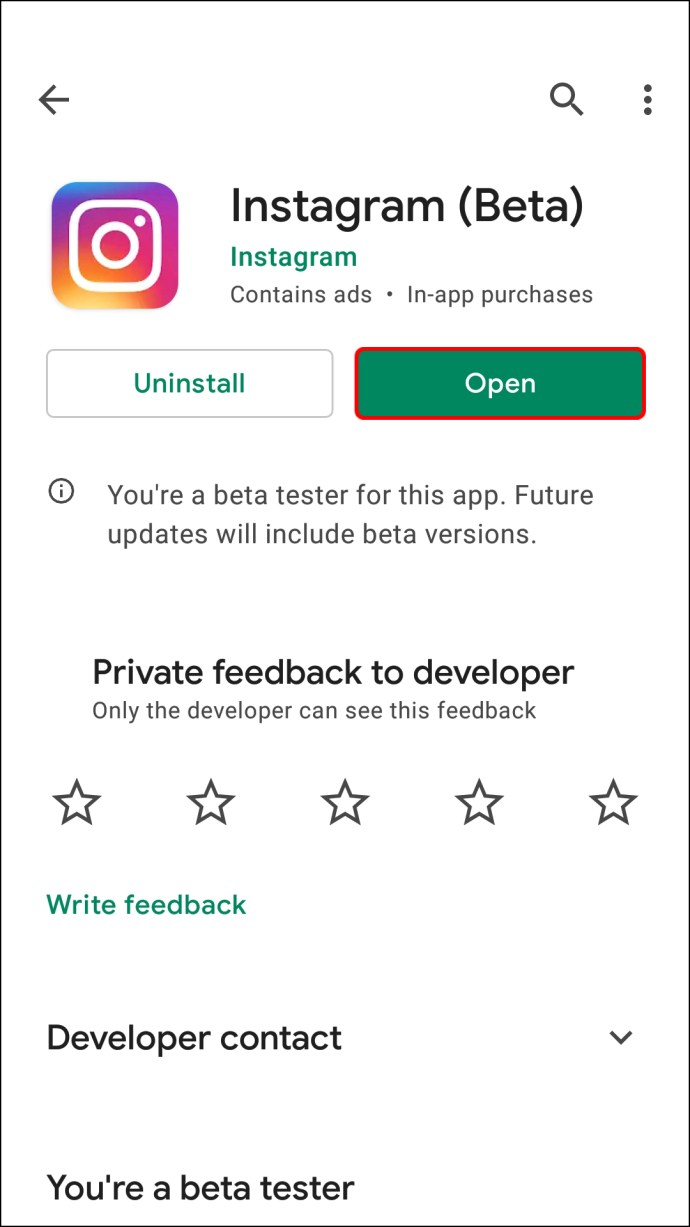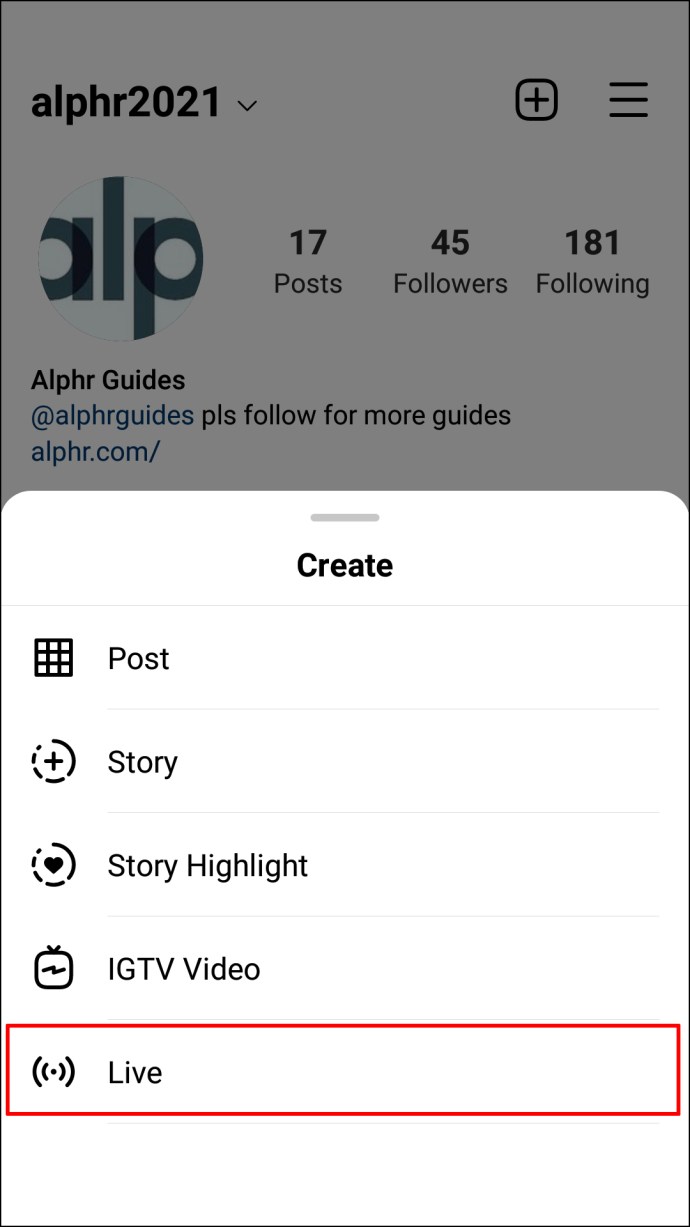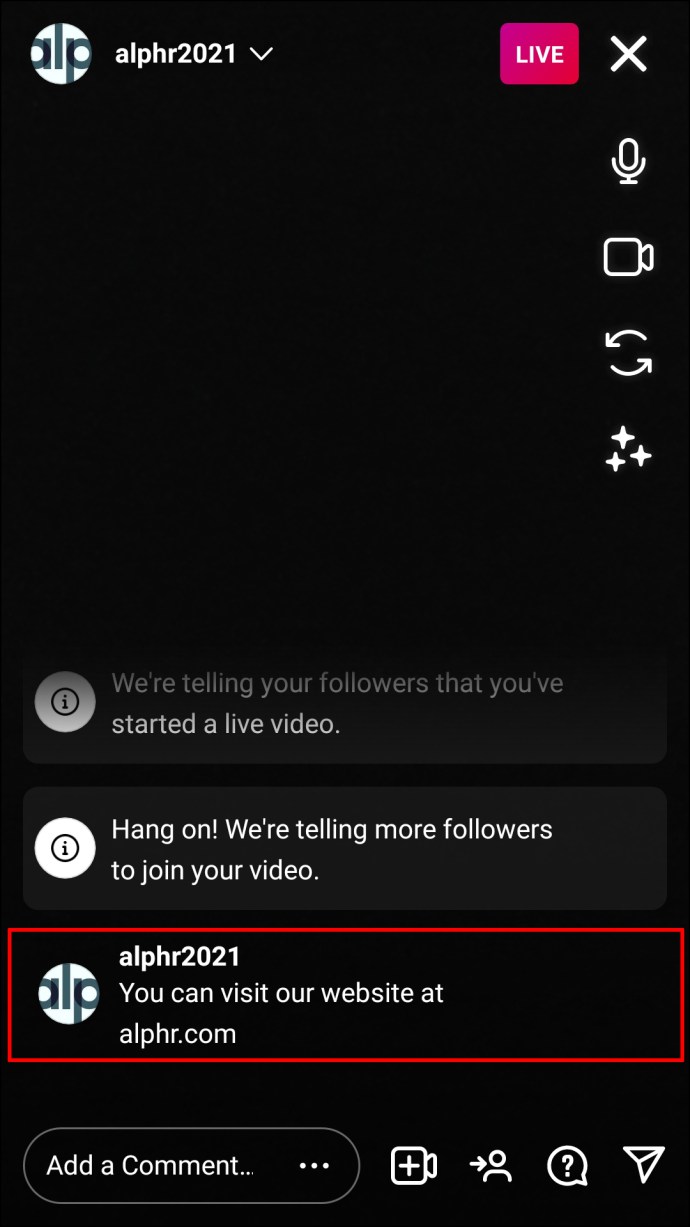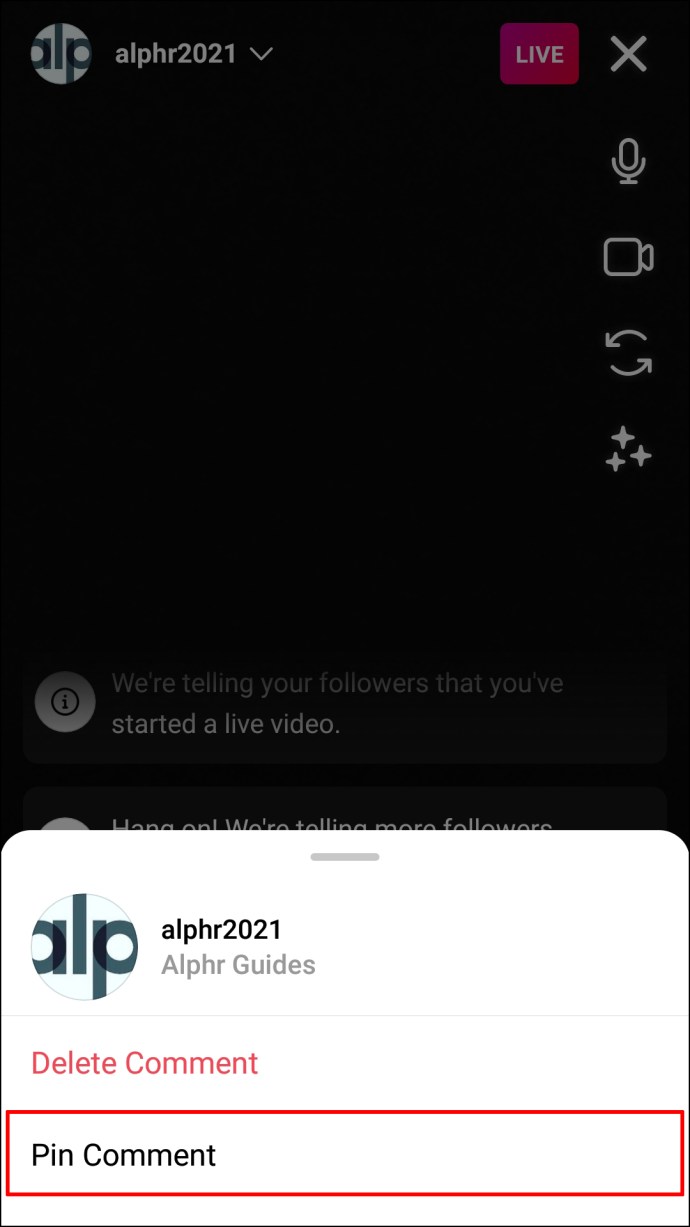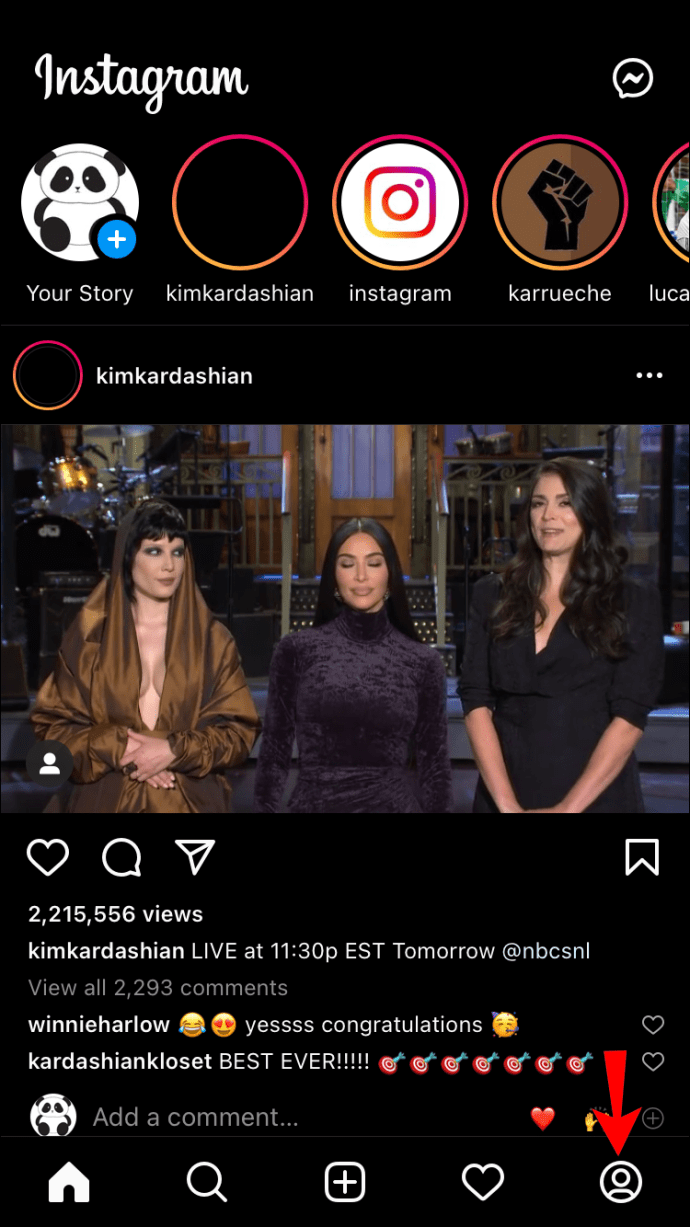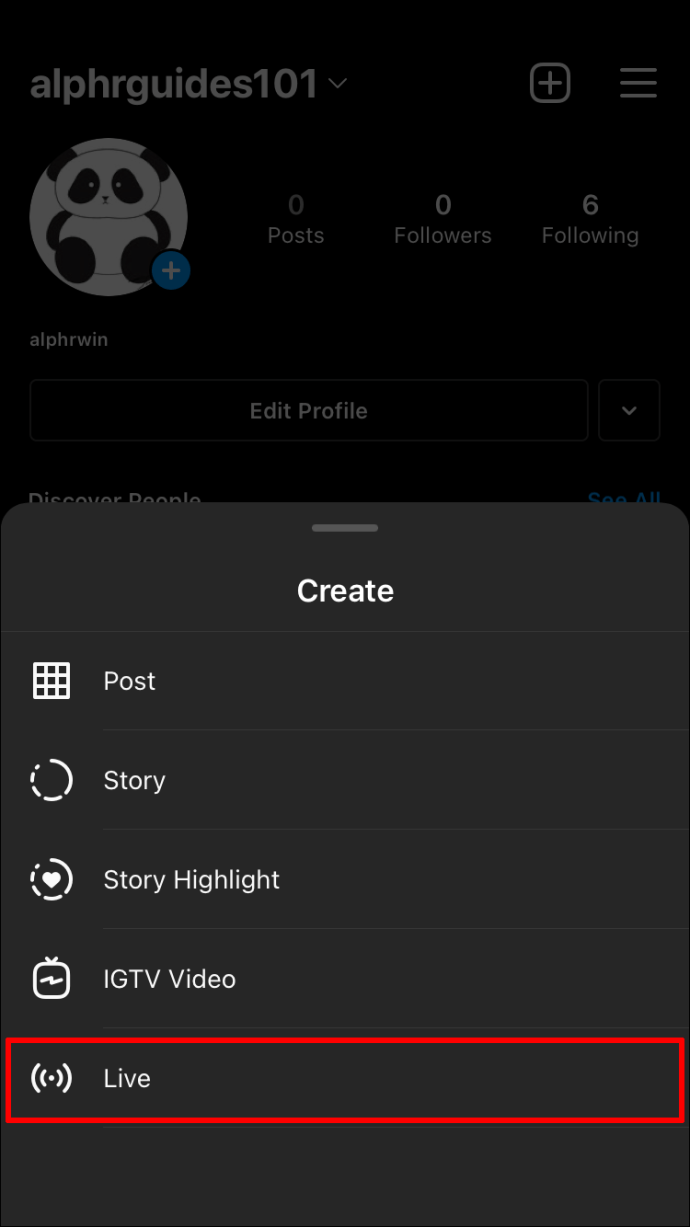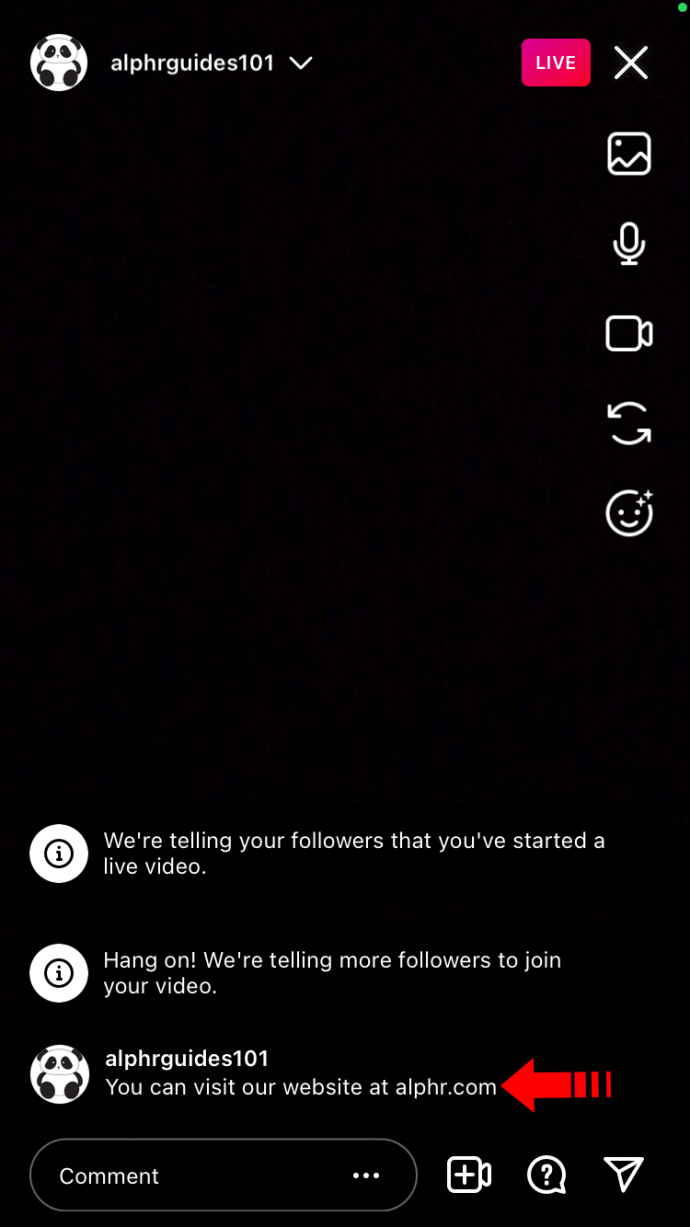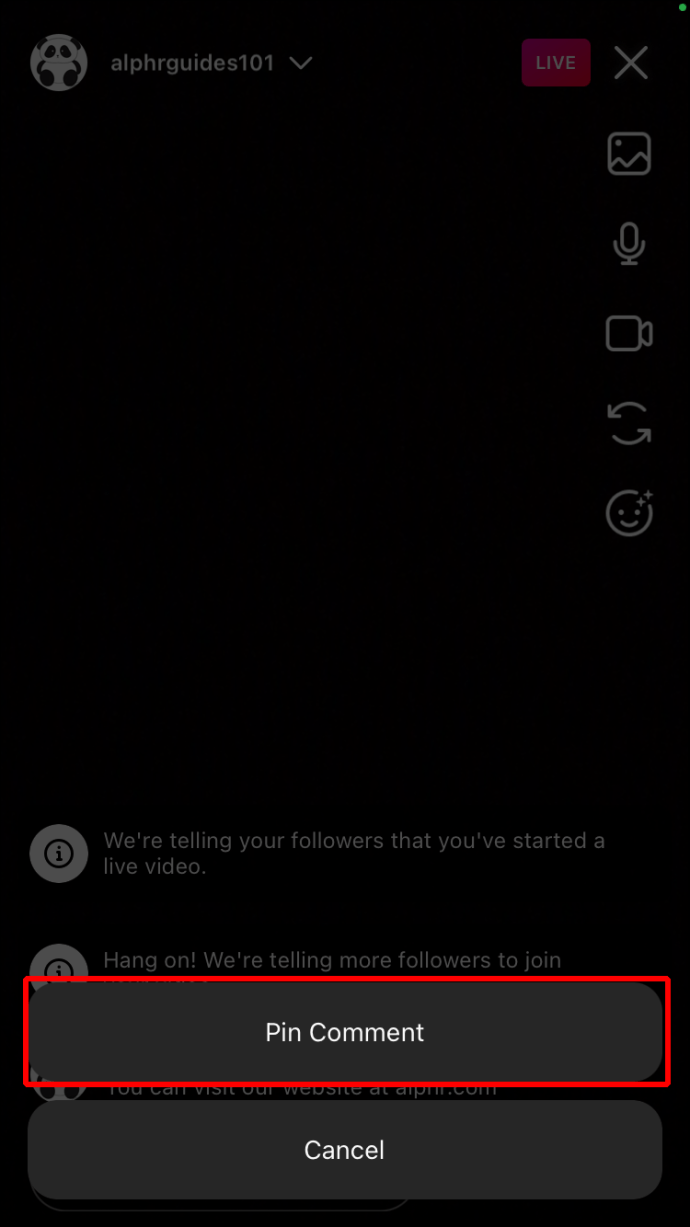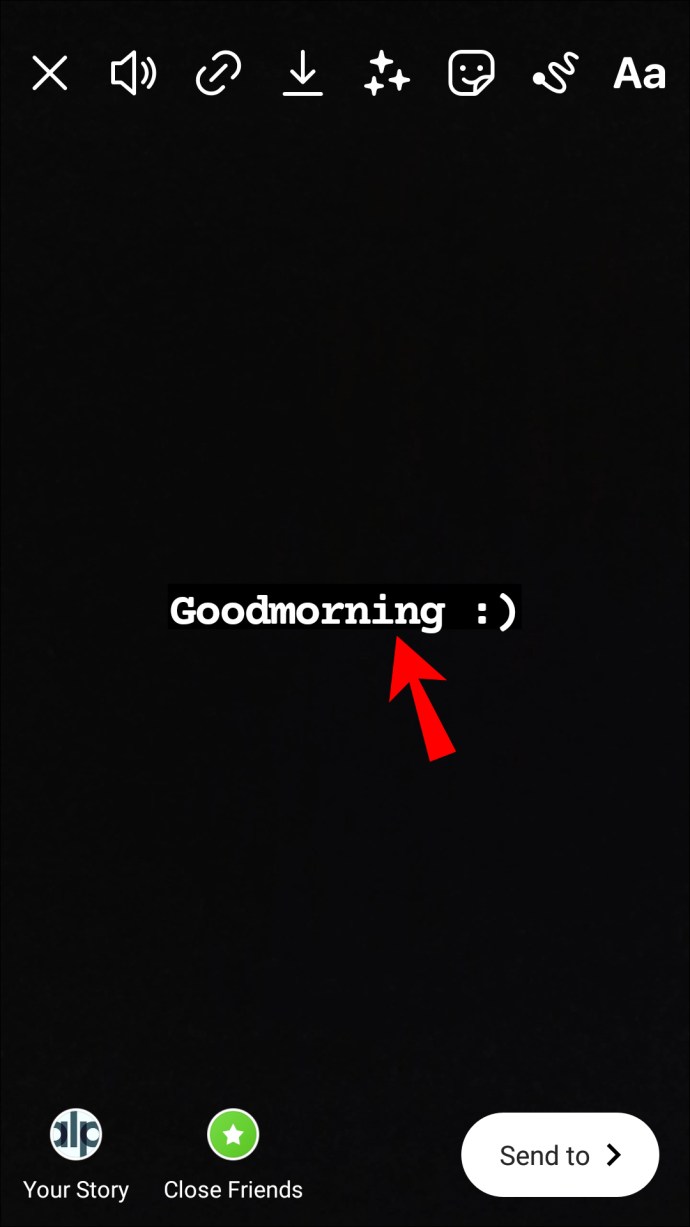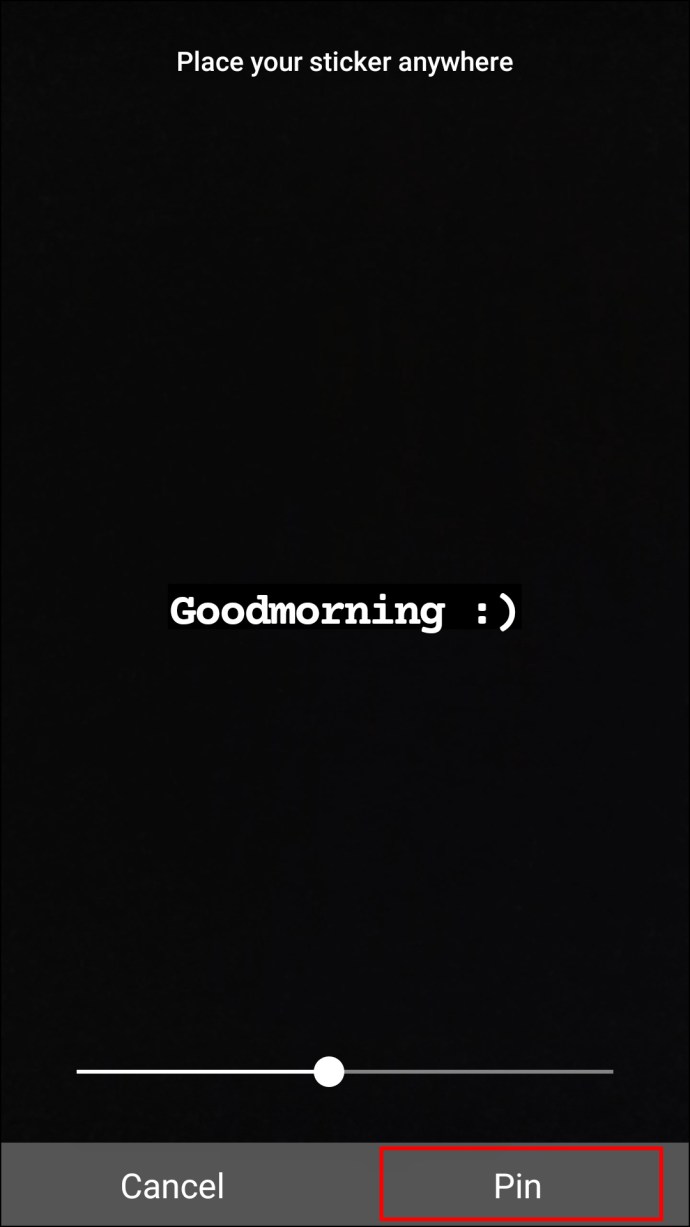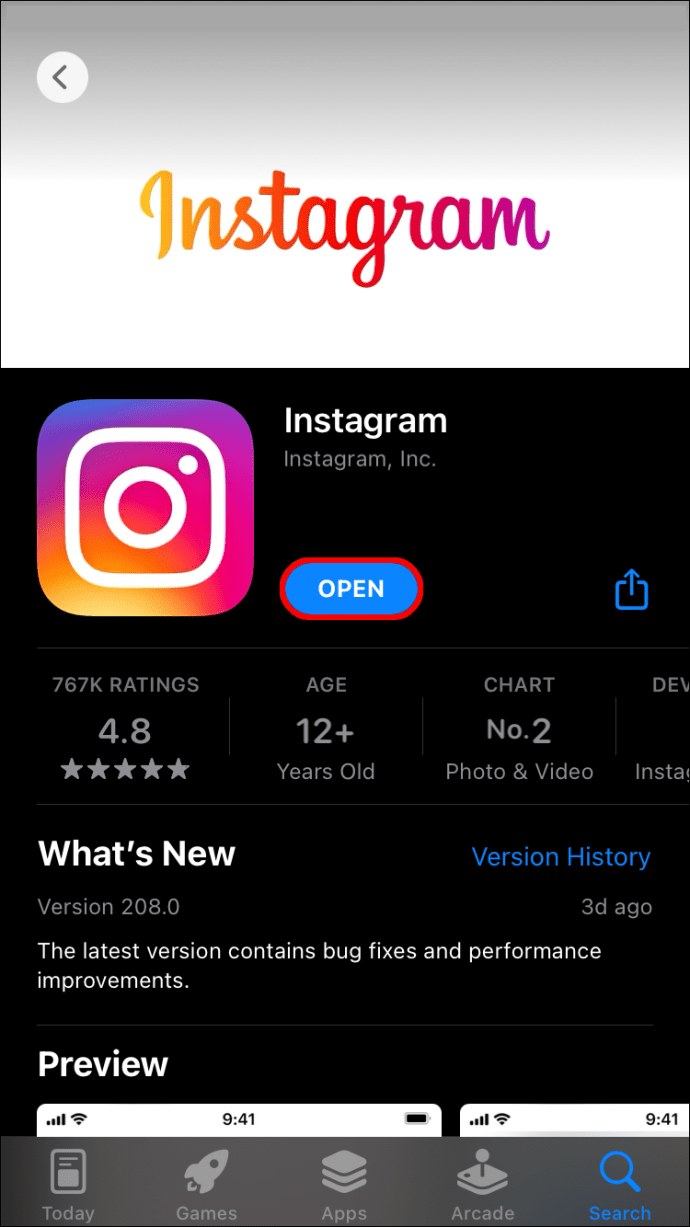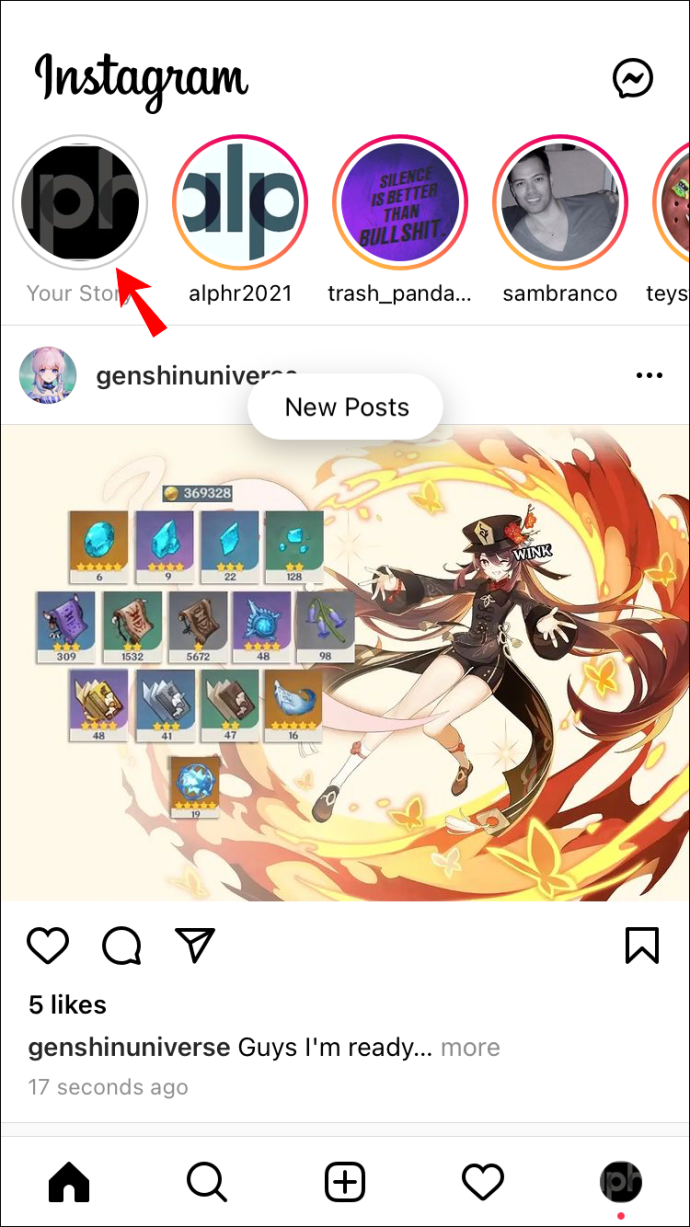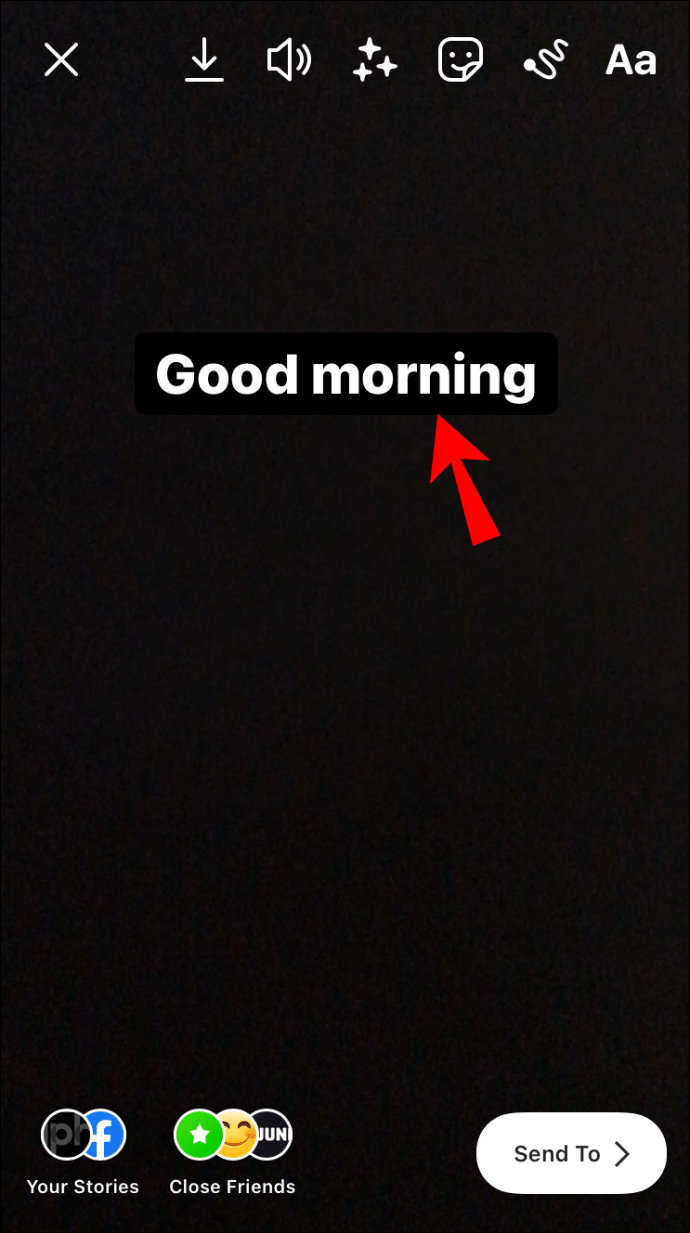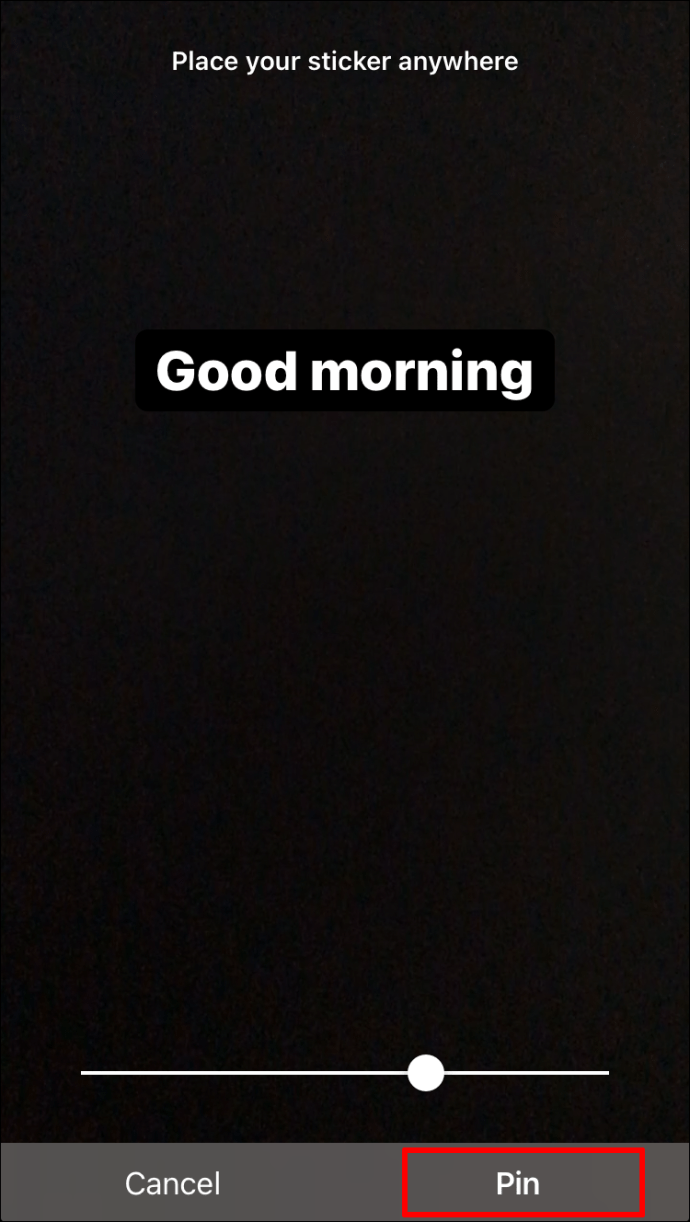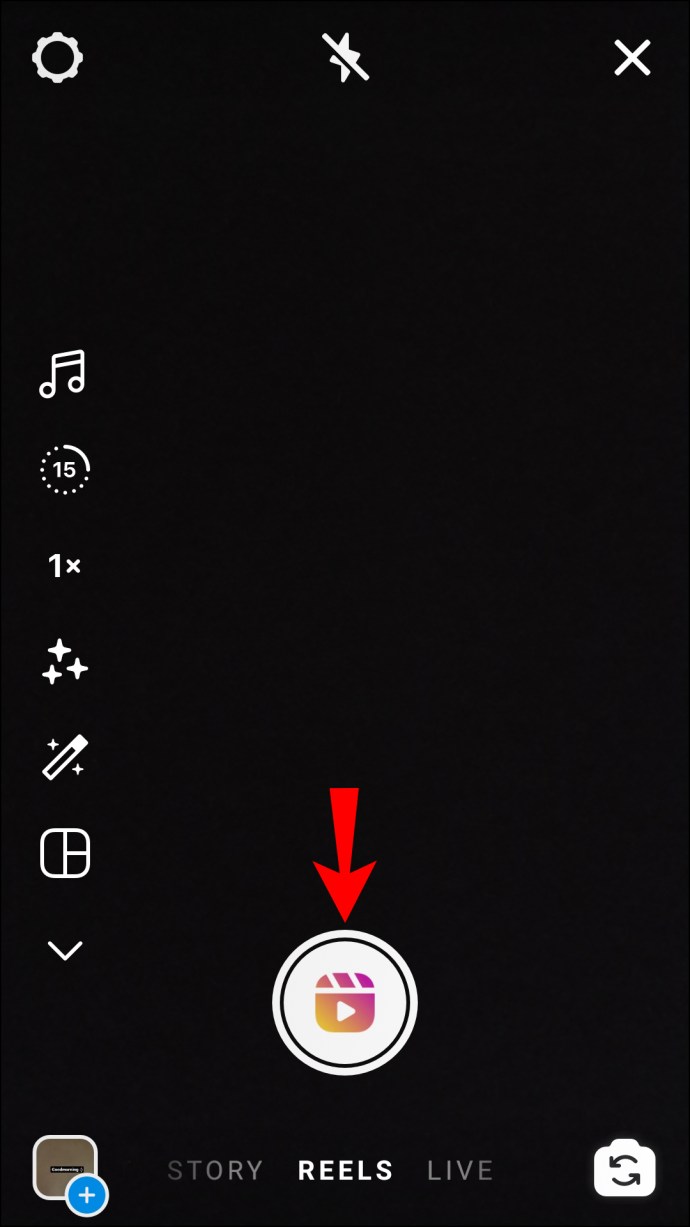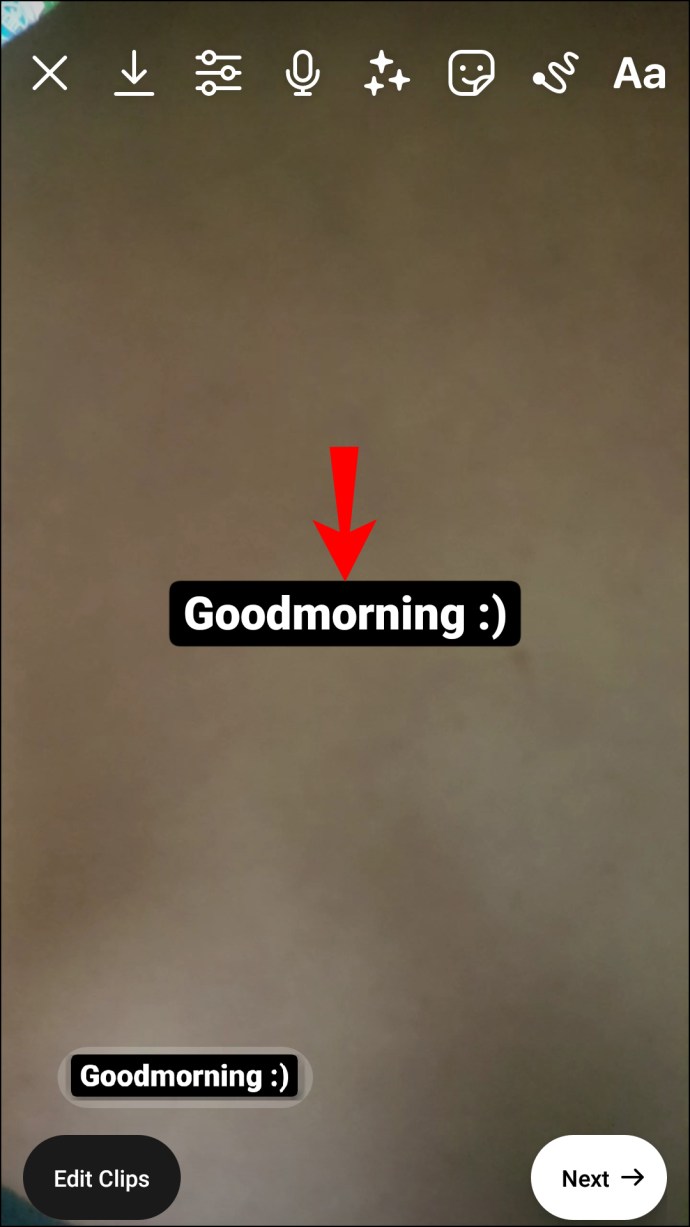Instagram, verdens mest populære fotodelingsplatform, bliver ved med at overraske brugere med innovative funktioner. Og en af de seneste seje tilføjelser til ting, du kan gøre på Instagram, er at fastgøre kommentarer til opslag, liv, hjul og historier.

Hvis du leder efter instruktioner om, hvordan du fastgør en kommentar på Instagram, er du havnet på den rigtige side. Denne artikel giver en trin-for-trin guide til at fastgøre kommentarer på Instagram Live, Reel og Story.
Sådan fastgør du en kommentar på Instagram Live
Nylige Instagram-opdateringer gør det muligt for brugere at fastgøre kommentarer til deres Instagram Live-opslag. Dette er en fantastisk måde at lade folk vide formålet med videoen, da ikke alle følgere kan deltage i livevideoen lige fra starten. Hvis nogen tiltræder sent, vil de se, hvad du taler om.
Følg instruktionerne nedenfor for at fastgøre en kommentar på din Live med en Android-enhed.
Android
- Start Instagram-appen på din smartphone.
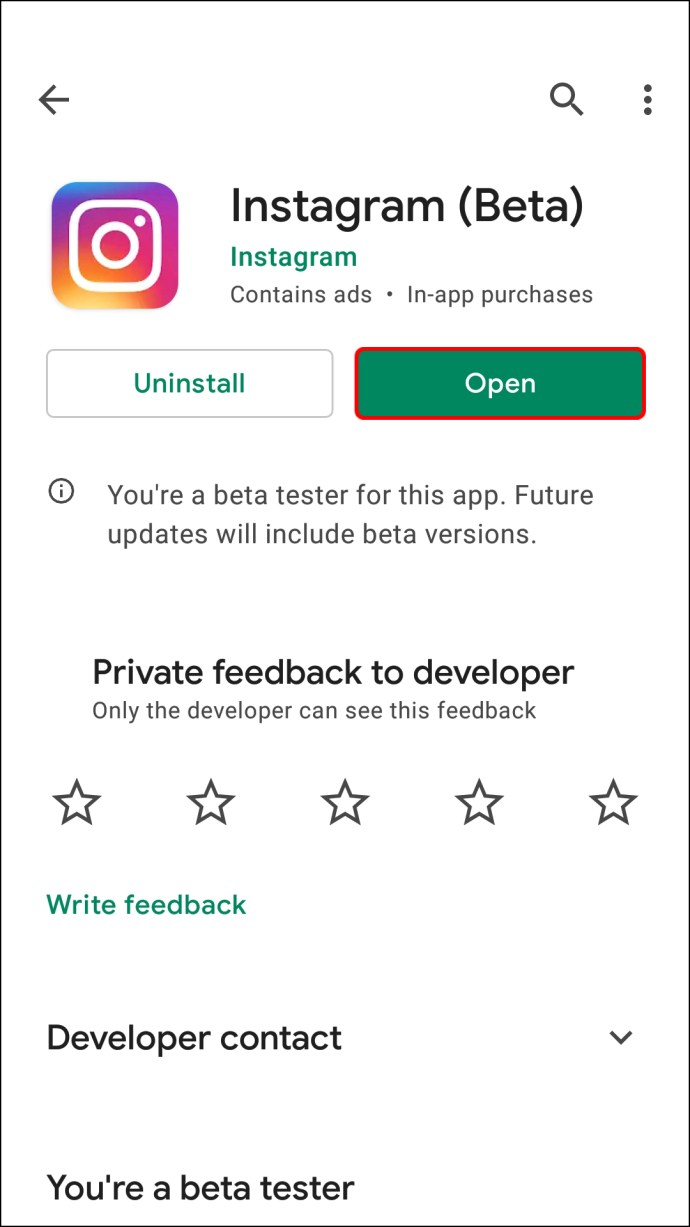
- Log ind på din konto.

- Vælg dit profilbillede fra øverste venstre side af skærmen.

- Start en live video ved at trykke på knappen "Live".
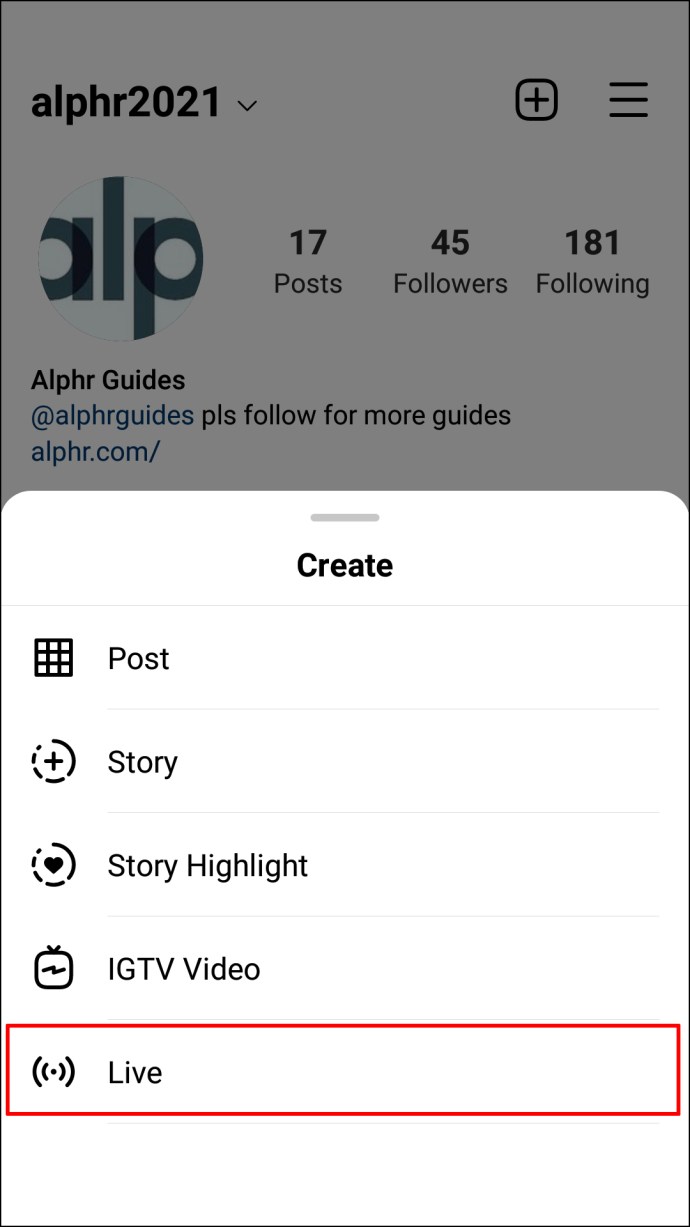
- Tryk på en kommentar, du vil fastgøre, eller tilføj en ny kommentar, og tryk på den.
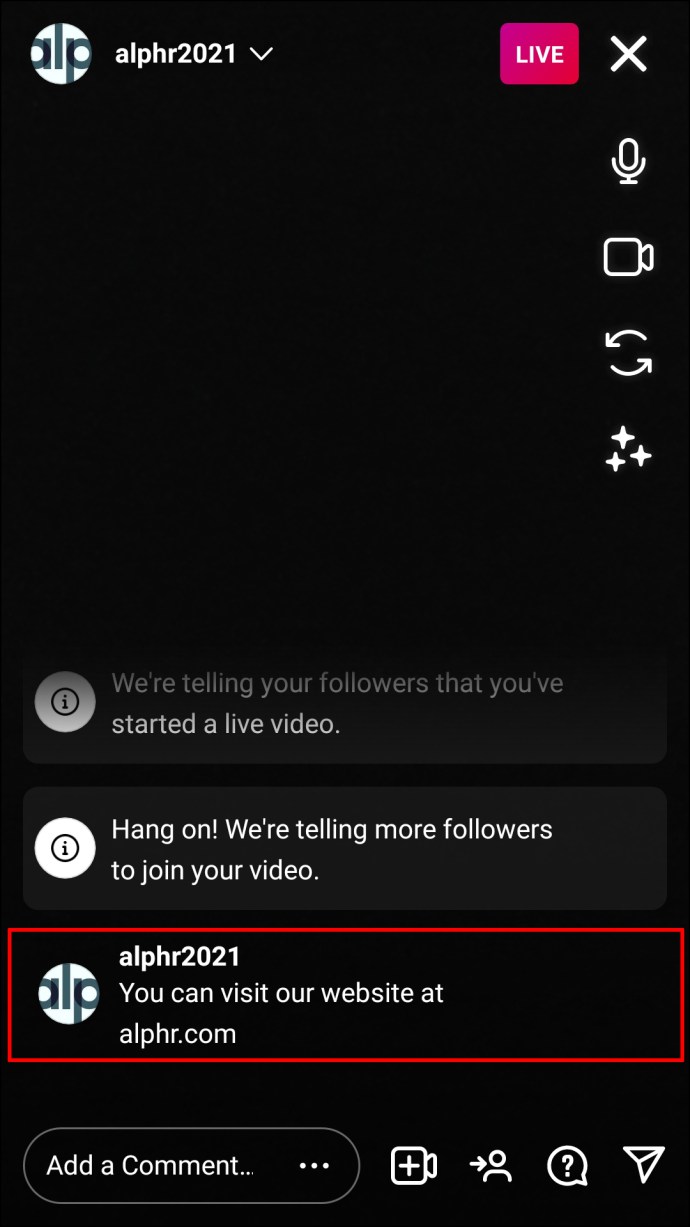
- Tryk på muligheden "Fastgør kommentar".
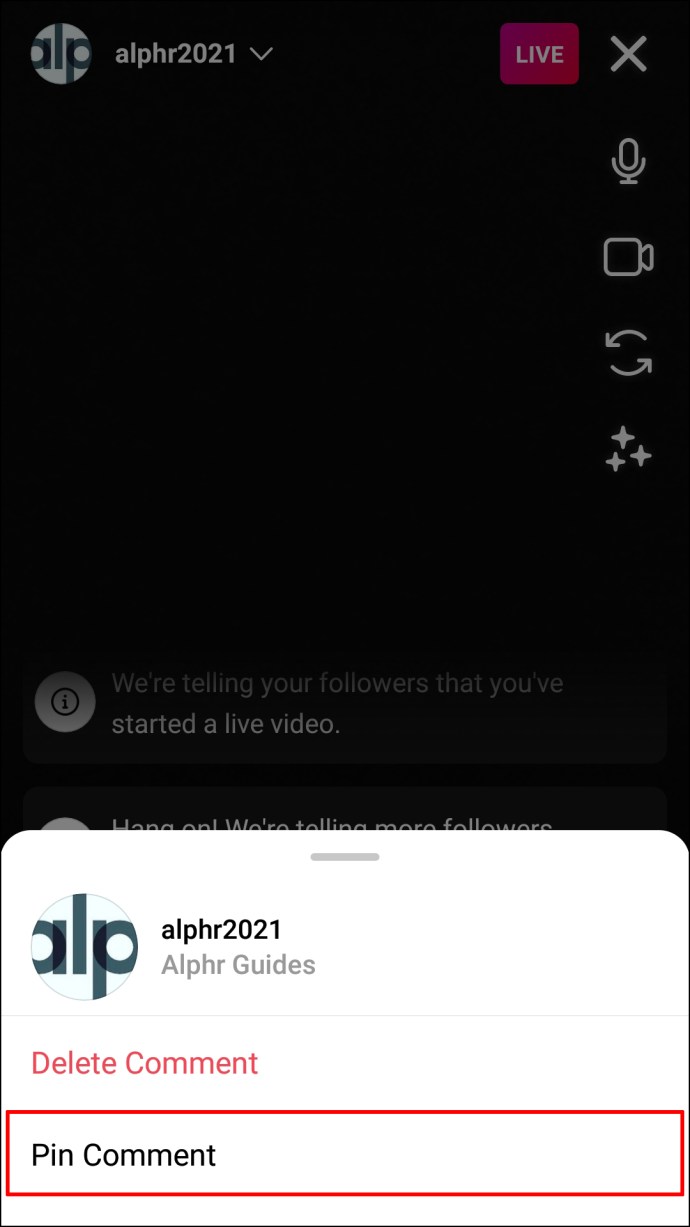
Det er det! Du har nu fastgjort kommentarer til din Instagram Live-video. Den fastgjorte kommentar vil være placeret nederst på kommentarlisten. Du kan fjerne den fastgjorte kommentar ved at trykke på kommentaren og vælge "Fjern kommentar."
Bemærk, at Instagram kun tillader nogle brugere at fastgøre andres kommentarer og ikke deres egne til Live-sessionerne.
iPhone
Sådan kan du fastgøre en kommentar på Instagram Live på iPhone:
- Start Instagram på din iPhone og log ind på din konto.

- Tryk på dit profilbillede øverst til venstre på skærmen.
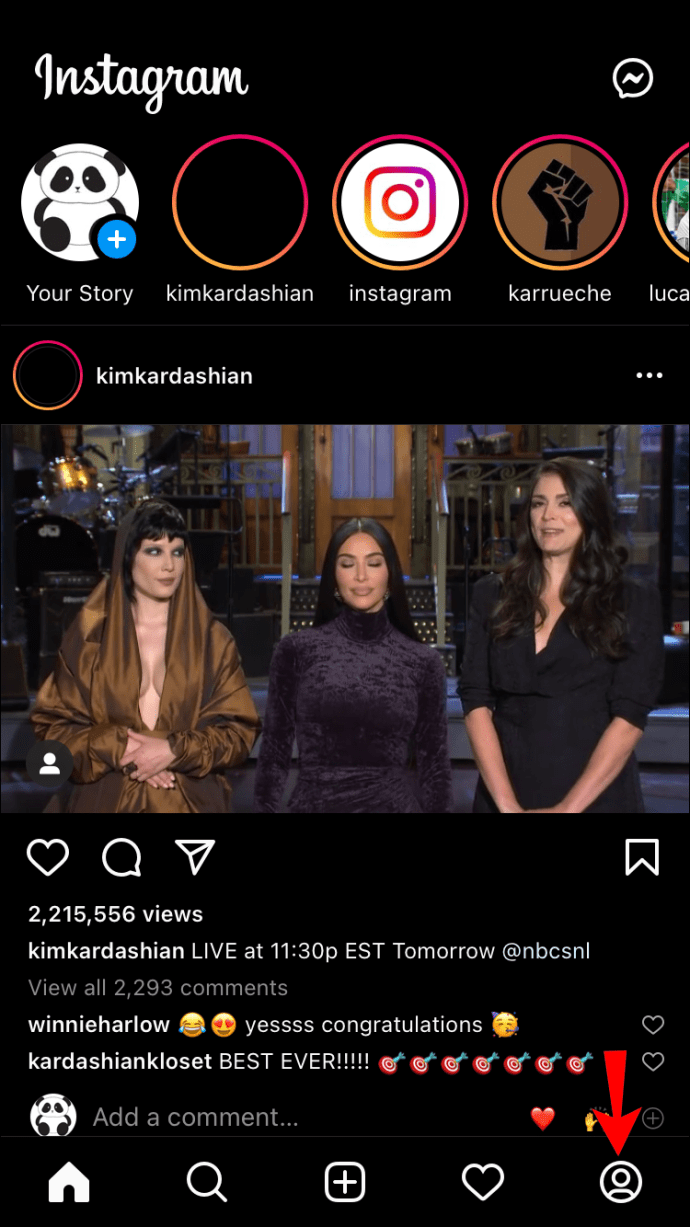
- Tryk på knappen "Live" for at starte en ny live-session.
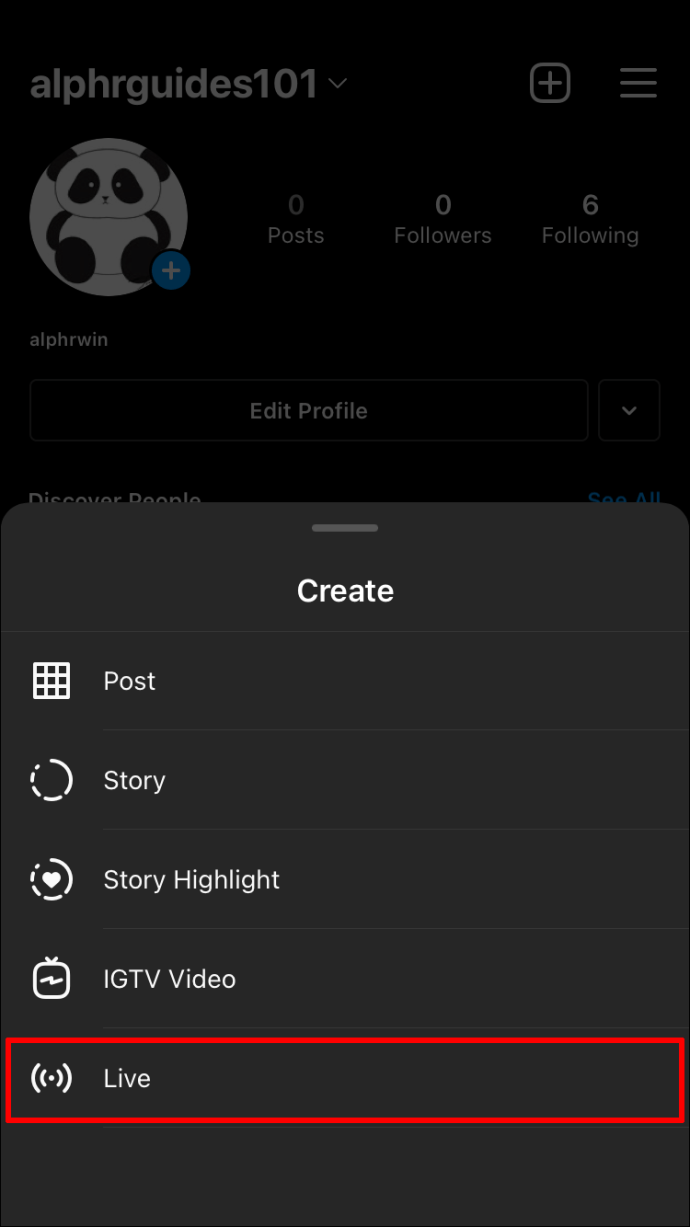
- Stryg til venstre på en kommentar, du vil fastgøre. Alternativt kan du tilføje din egen kommentar og stryge til venstre.
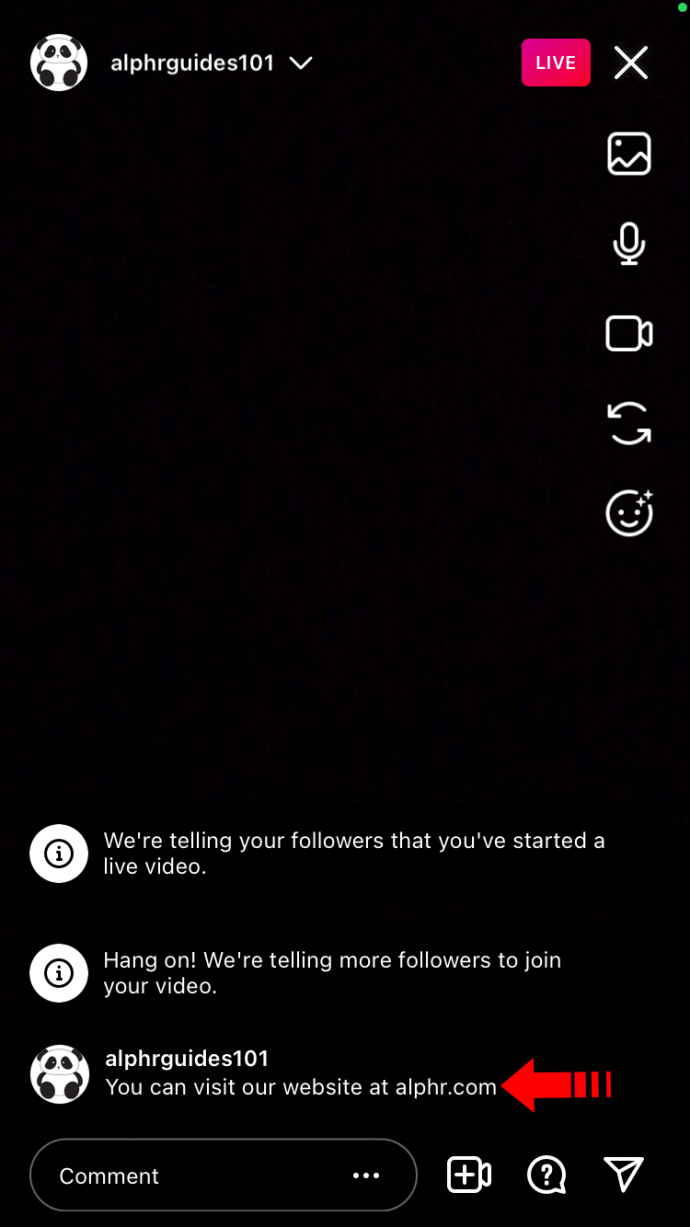
- Tryk på "Fastgør kommentar."
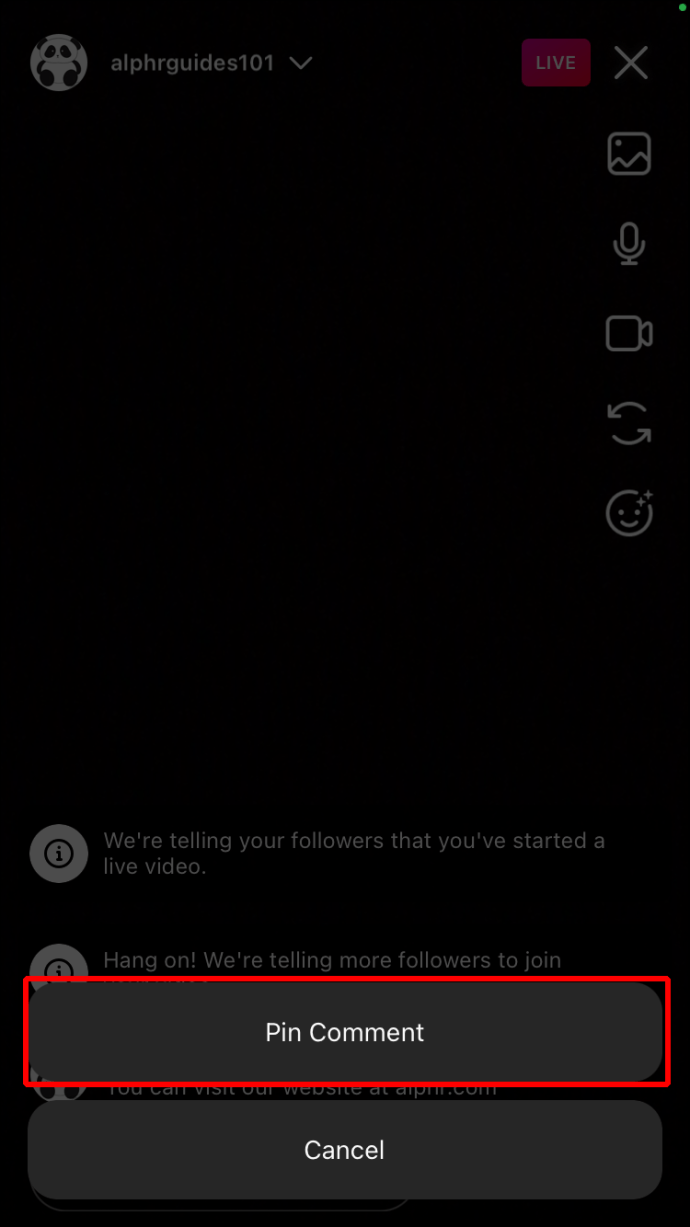
Du har nu fastgjort kommentarer til din Instagram Live-video. Hvis du vil, kan du fjerne kommentaren ved at stryge til højre for kommentaren og vælge "Fjern kommentar".
Bemærk, at afhængigt af din region, kan du muligvis ikke fastgøre din egen kommentar til din Live-video. Du må muligvis kun få lov til at fastgøre det af dine følgere.
Sådan fastgør du en kommentar til en Instagram-historie
Instagram Story er en fantastisk måde at interagere med dine følgere på. Udover at dele interessant indhold, kan du fastgøre din kommentar (eller dine følgeres) for at gøre din historie mere informativ.
Følg nedenstående trin for at fastgøre en kommentar til Instagram Story:
Android
- Åbn Instagram-appen på din Android-enhed, og log ind på din konto.

- Vælg den kommentar fra din Instagram-historie, som du vil fastgøre.
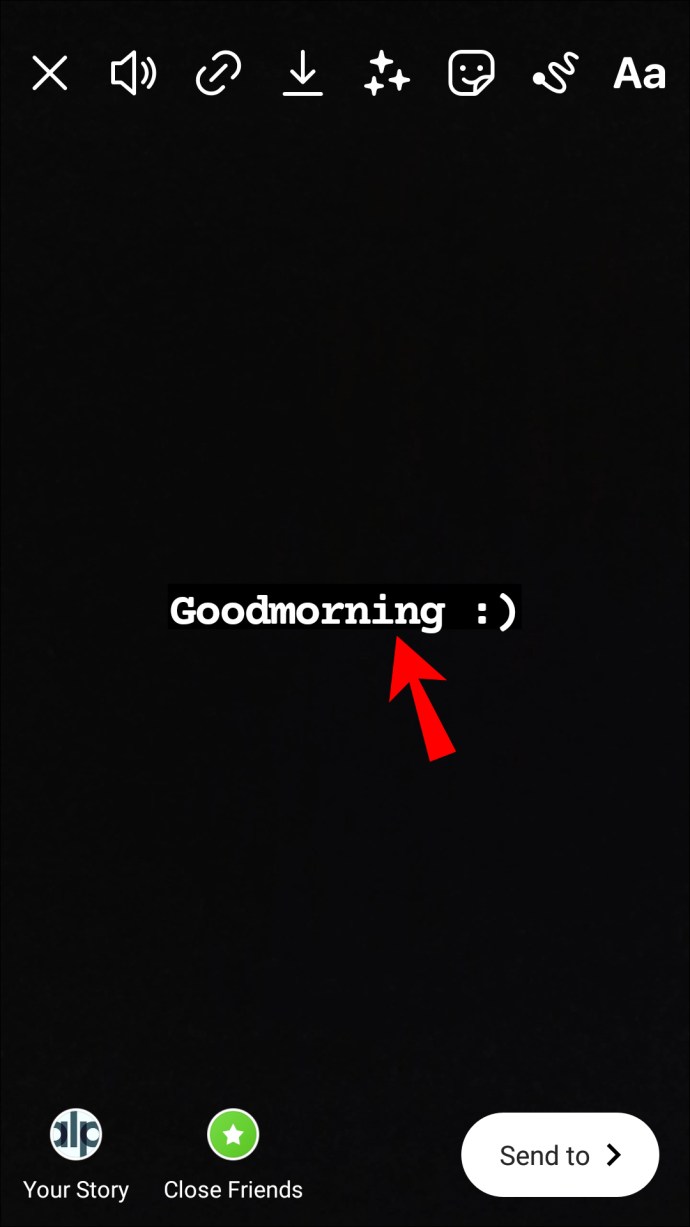
- Tryk længe på den, og vent på, at den blå bjælke vises.
- Tryk på knappenålsikonet.
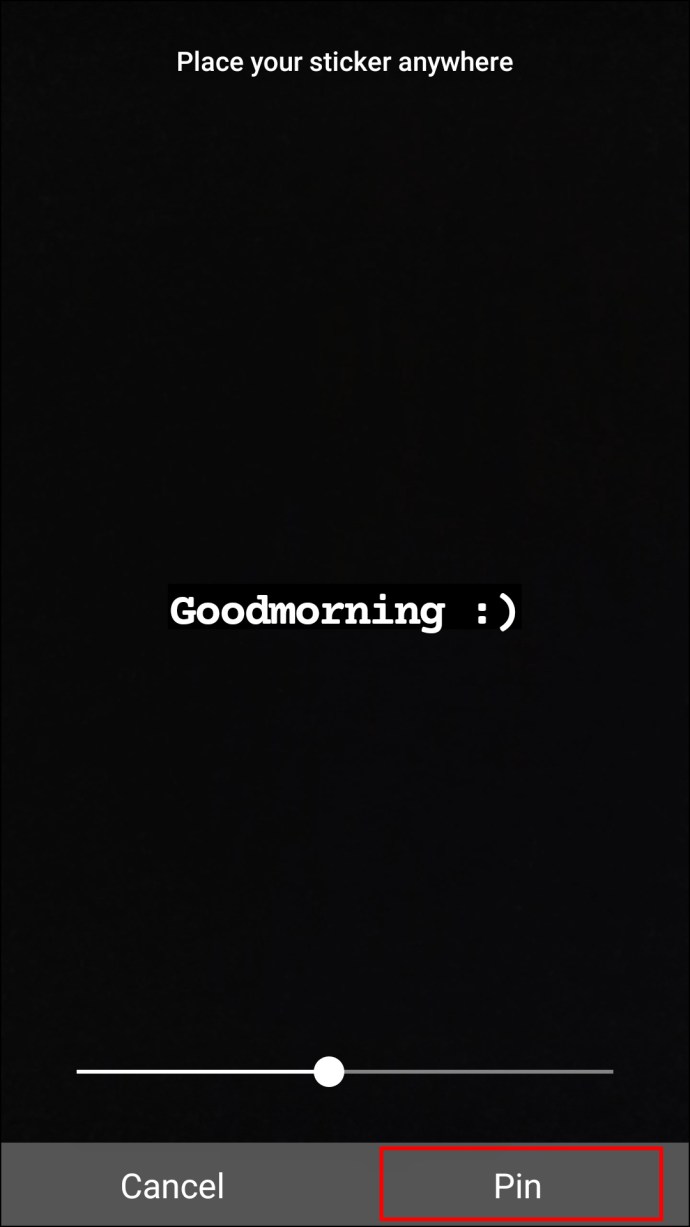
Kommentaren vil nu blive fastgjort til din historie. Hvis du ikke kan se en mulighed for at fastgøre en kommentar til din historie, kan du tilføje et tekstklistermærke ved at trykke på "Aa"-ikonet og skrive de oplysninger, du vil inkludere med historien.
iPhone
iPhone-brugere kan fastgøre kommentarer til deres historier ved at følge nedenstående trin.
- Start Instagram-appen på din iPhone.
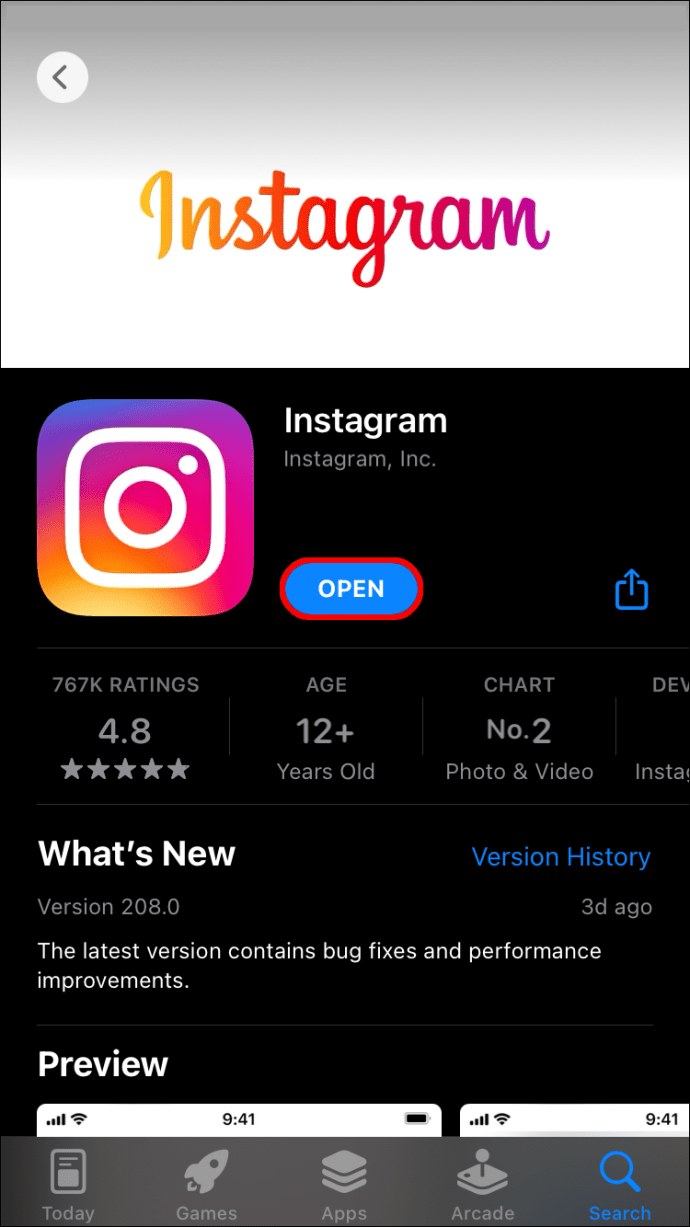
- Log ind på din konto.

- Find din historie fra øverste venstre side af skærmen, eller tilføj en ny.
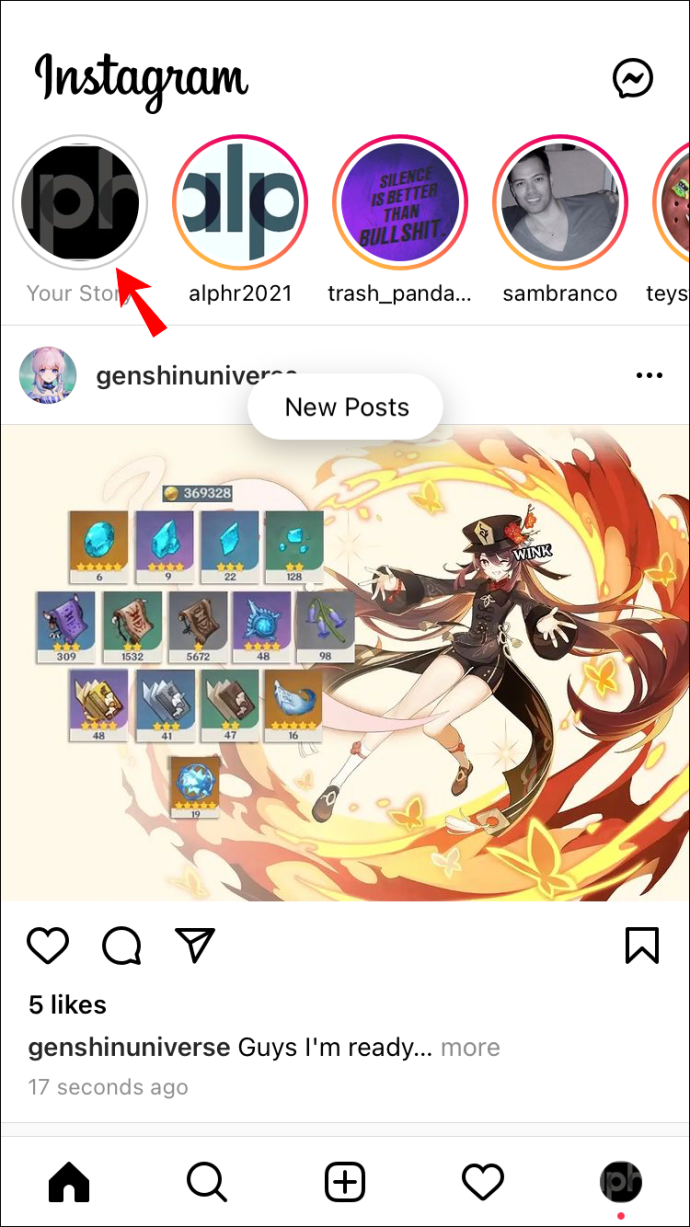
- Vælg den kommentar, du vil fastgøre, og stryg til venstre.
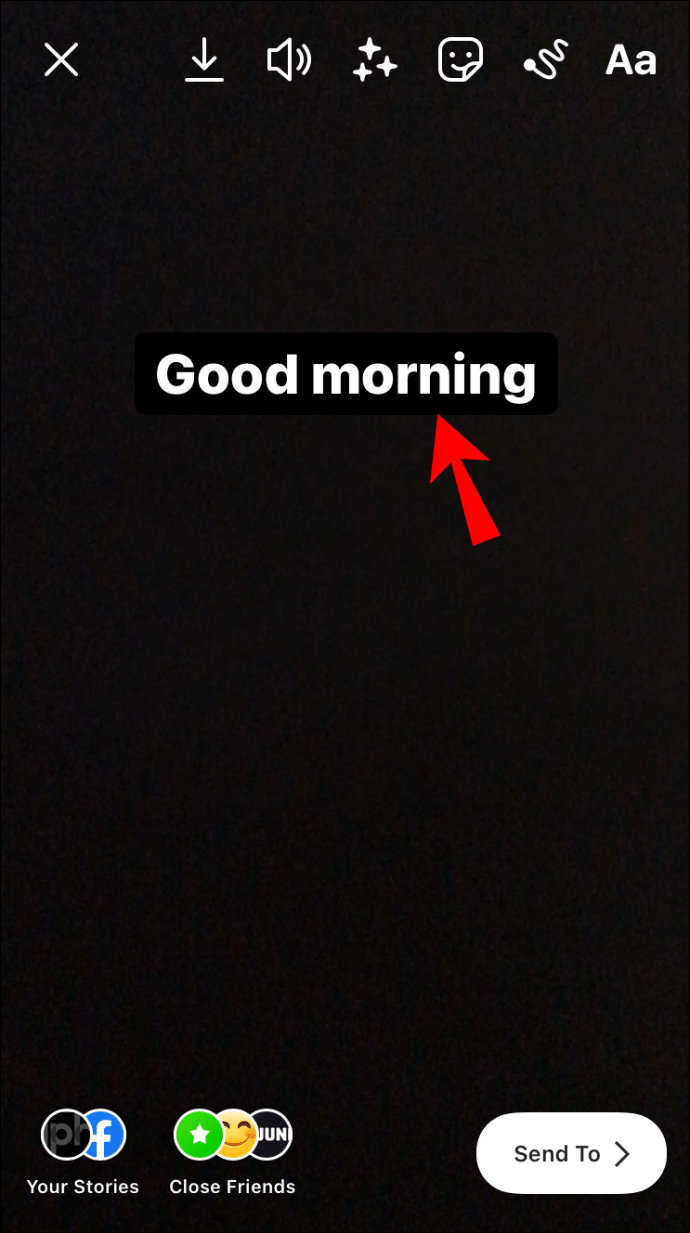
- Du vil se tre ikoner vises. Vælg pin-ikonet for at fastgøre kommentaren til din historie.
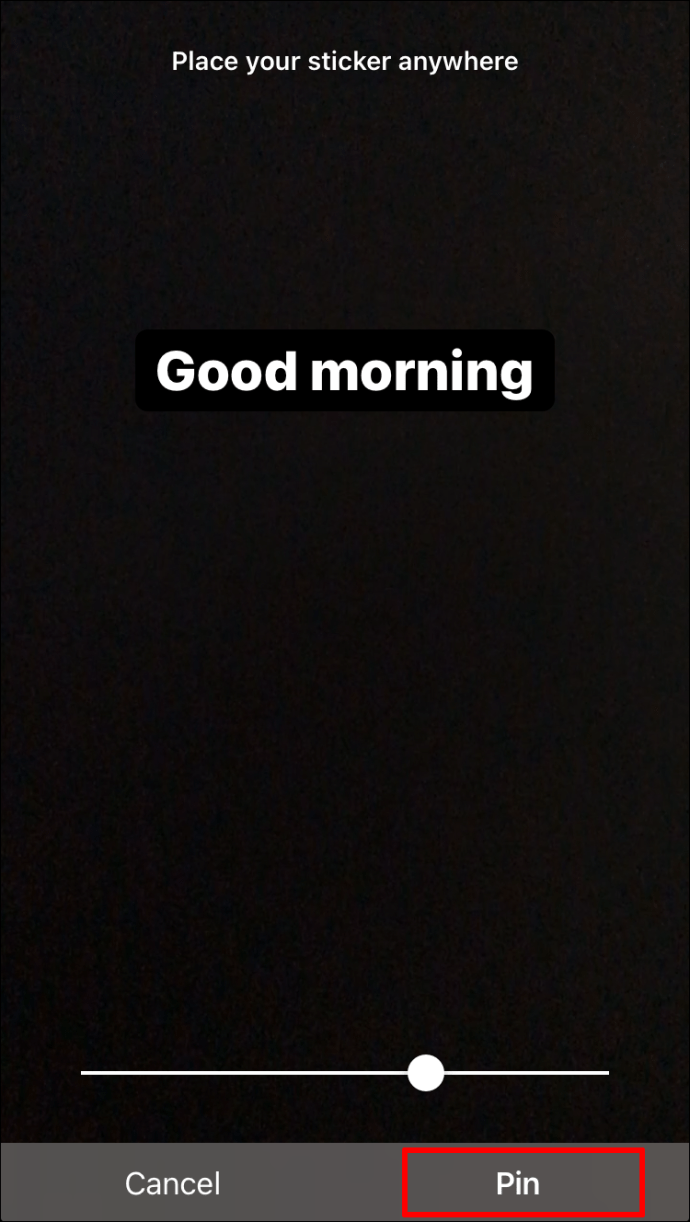
Afhængigt af regionen har nogle iPhone-brugere ikke mulighed for at fastgøre kommentarer til deres historier. Hvis dette er tilfældet med dig, skal du holde dig til at tilføje tekst ved hjælp af "Aa"-tekstikonet.
Sådan fastgør du en kommentar på et Instagram-hjul
Instagram-hjulet er et fremragende værktøj til at engagere dig med dine følgere eller booste din affiliate marketing-kampagne. Uanset årsagen til at bruge Reels, er det at fastgøre kommentarer til din video en fantastisk måde at gøre dine videoer mere informative. Desværre har ikke alle brugere mulighed for at fastgøre kommentarer til Reels, men det vil ikke skade at prøve.
Sådan gør du det på en Android-enhed.
Android
- Åbn Instagram-appen på din Android-enhed.
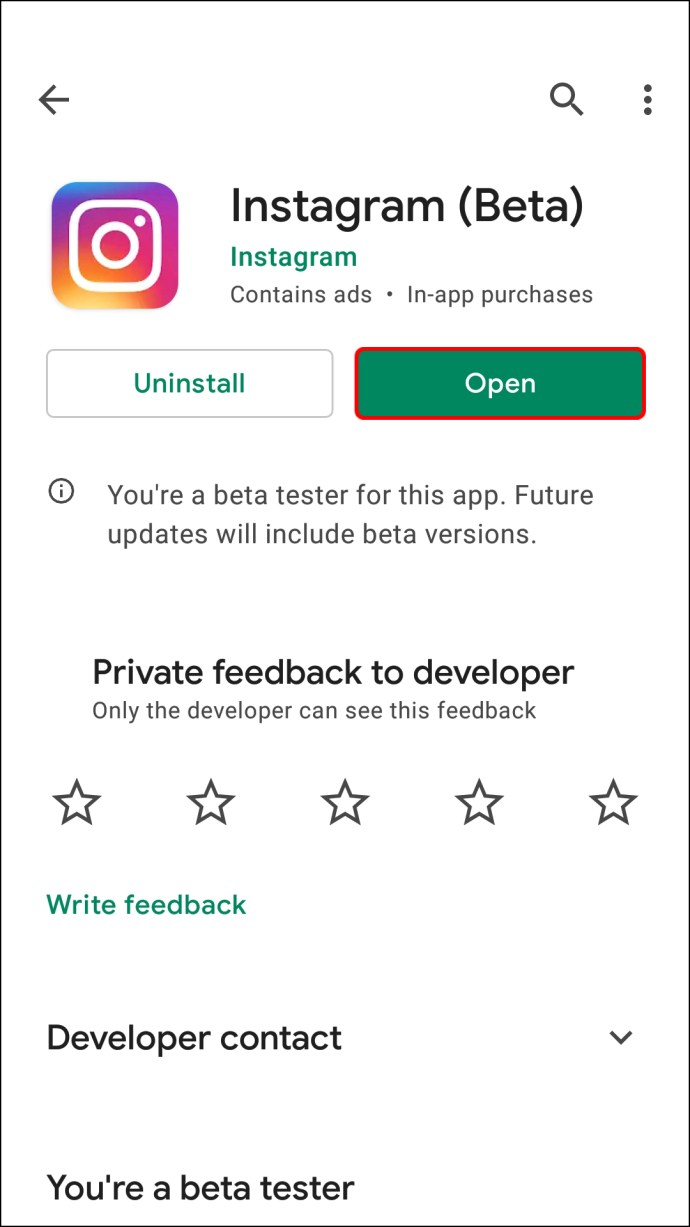
- Log ind på din Instagram-konto.

- Opret et Instagram-hjul, som du plejer.
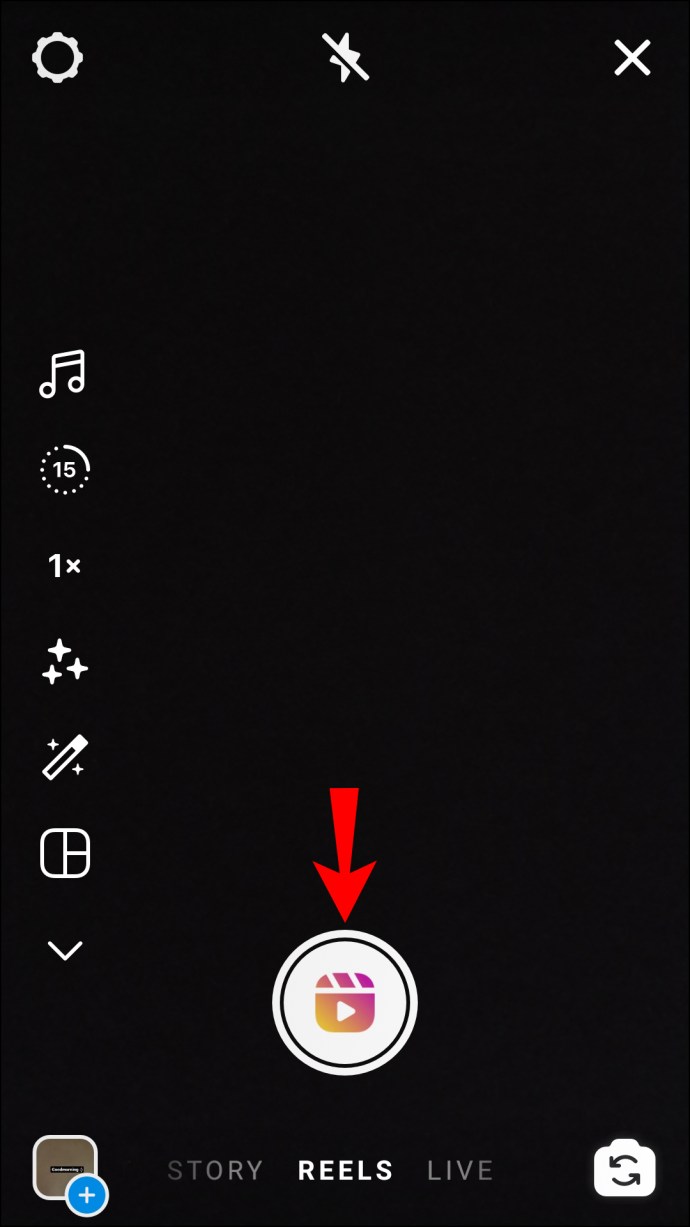
- Skriv en kommentar, eller vælg en eksisterende.

- Tryk på den kommentar, du vil fastgøre.
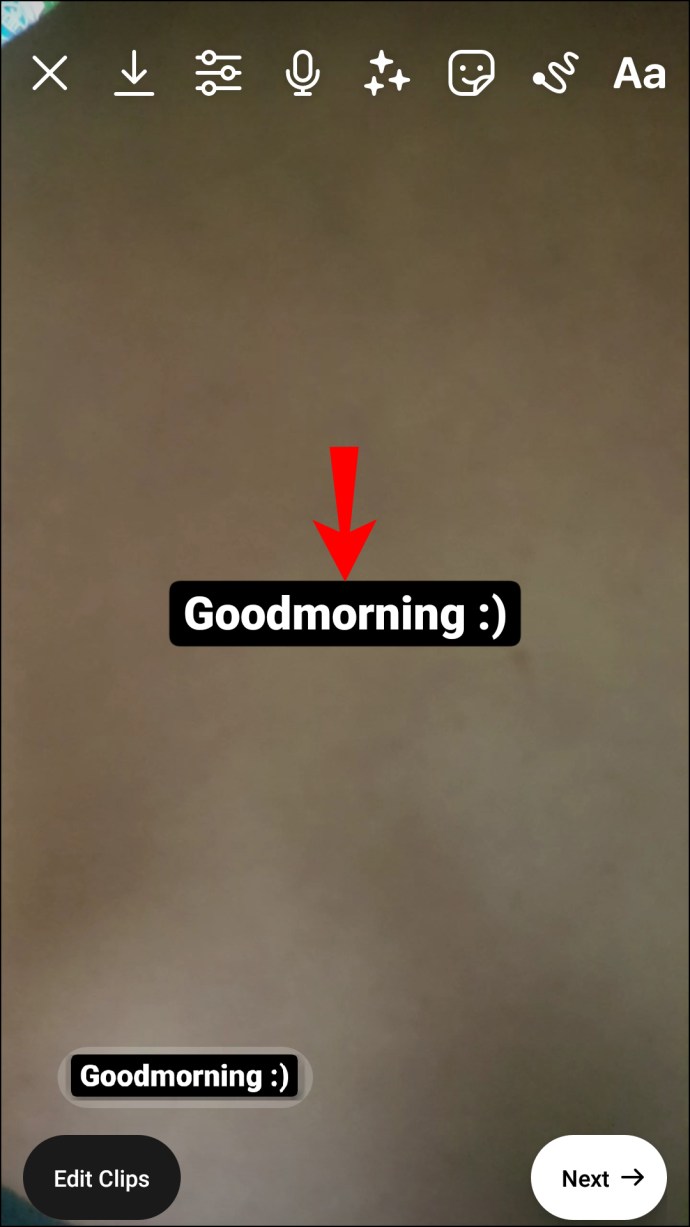
- Tryk på knappenålsikonet.

Kommentaren bliver nu fastgjort til din Instagram-rulle. Hvis du ikke kan se muligheden for at fastgøre en kommentar på Instagram-hjul, kan du trykke på tekstikonet øverst til højre, når du opretter et hjul, og fastgøre et tekstklistermærke på hjulet.
iPhone
- Åbn Instagram på din iPhone og log ind på din konto.

- Opret et hjul, og skriv en kommentar til det, eller find din følgers kommentar.
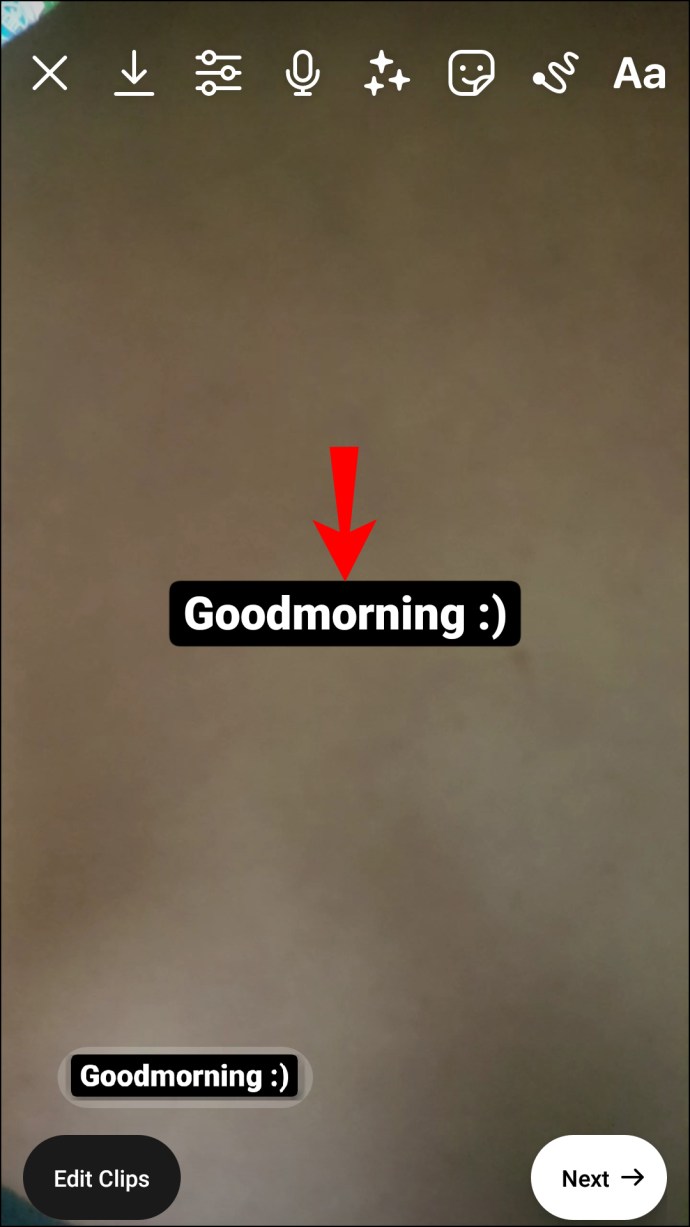
- Stryg til venstre, og vælg "Fastgør kommentar".

Hvis du ikke kan se muligheden for at fastgøre en kommentar til Reels, kan du tilføje tekst ved at trykke på "Aa"-tekstikonet øverst til højre på dit Reel.
Fastgør nemt Instagram-kommentarer
Instagram bliver ved med at behandle brugerne med fremragende nye funktioner, der gør streaming af indhold bedre. Uanset om du livestreamer eller deler en video på Instagram Reel eller Story, kan du knytte en kommentar til dit indhold for at gøre det mere informativt.
Denne artikel delte de nemme trin til at fastgøre kommentarer på flere steder på Instagram, så du aldrig behøver at bekymre dig om at få oplysninger til at skille sig ud.
Hvilke typer kommentarer sætter du typisk fast på dine historier? Foretrækker du at fastgøre dine kommentarer eller dine følgeres kommentarer? Lad os vide.